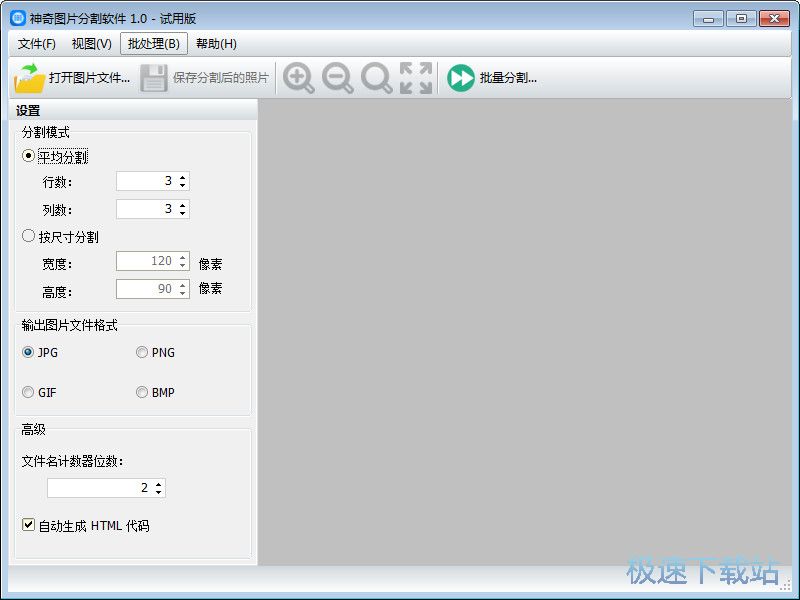神奇图片分割软件安装使用教程
时间:2020-07-12 12:11:29 作者:无名 浏览量:53
神奇图片分割软件是一款非常优秀的图片处理软件,支持市面上所有主流的文件格式,同时还可以自动生成HTML代码,软件界面简洁大方,功能强劲实用,神奇图片分割软件试用版可以图片分割成很多个图像块,以按行列数平均分割或按指定的尺寸分割,本软件还支持批量分割模式,非常的方便实用,需要的赶紧来下载使用吧!

功能介绍:
1.支持两种根据行数和列数进行平均拆分或根据指定大小进行拆分的方法,
2.输入图片格式支持市场上所有主流图片格式;
4.您可以设置每个图像块文件名的计数数量; 对齐并排序文件名;
5.支持自动生成HTML代码,并在浏览器中查看HTML代码会发现图像的无缝拼接;
6. 可以实时预览分割后的效果;
7.该软件还支持批处理分割模式,该模式可以单击指定的选项,将多张图片分割为多个图像块。
软件使用
1. 用神奇图片分割软件打开一张待分割的图片文件,如下图所示:

神奇图片分割软件安装使用图2
2.在左侧的设置侧栏中,选择分割模式; 平均分割模式可以按行和列数将图片分成相等的部分; 按大小分割模式可以将图片划分为图片块分割的指定像素大小。 在输出图片文件格式设置区域中,选择似乎要输出的图像块的文件格式; 在高级设置区域中,您可以设置图像文件名的计数器数字,还可以设置是否自动生成HTML代码; 在设置过程中。您可以实时预览右侧分割图像块的大小(图中的细红线表示分割线)。
3. 调整好后,点击工具条上的“保存分割后的照片”按钮。即可以将分割后的图像块保存到输出目录中,如下图所示:

神奇图片分割软件安装使用图3
4. 如果之前勾选了“自动生成HTML代码”选项,在输出目录中会自动生成一个index.html文件,用浏览器打开该文件会发现图像拼接的天衣无缝,如下图所示:

神奇图片分割软件安装使用图4
5. 如果您想一次性分割多张图片,可以使用”批量分割“功能;点击工具条上的”批量分割“按钮,可以打开批量分割界面,如下图所示:

神奇图片分割软件安装使用图5
在这个批量分割窗口里,可以添加多个图片文件,设置好保存位置等相关选项后。点击右下角“开始分割”按钮,即可以一键将所有的图片分割为多个图像块了。
软件安装图示

神奇图片分割软件安装使用图6

神奇图片分割软件安装使用图7

神奇图片分割软件 1.0.0.162 官方版
- 软件性质:国产软件
- 授权方式:试用版
- 软件语言:简体中文
- 软件大小:5364 KB
- 下载次数:421 次
- 更新时间:2020/7/11 18:42:39
- 运行平台:WinAll...
- 软件描述:神奇图片分割软件是一款由北京神奇像素科技有限公司开发的图片文件分割辅助工具,它可... [立即下载]
相关资讯
相关软件
电脑软件教程排行
- 怎么将网易云音乐缓存转换为MP3文件?
- 比特精灵下载BT种子BT电影教程
- 微软VC运行库合集下载安装教程
- 土豆聊天软件Potato Chat中文设置教程
- 怎么注册Potato Chat?土豆聊天注册账号教程...
- 浮云音频降噪软件对MP3降噪处理教程
- 英雄联盟官方助手登陆失败问题解决方法
- 蜜蜂剪辑添加视频特效教程
- 比特彗星下载BT种子电影教程
- 好图看看安装与卸载
最新电脑软件教程
- 小米手机解锁工具下载申请解锁教程
- 手机变砖?线刷宝一键救砖教程
- 美图秀秀iPad版官方下载使用方法
- 好用客服聊天助手下载使用方法
- 谷歌拼音输入法设置向导使用方法
- 风行视频播放器下载使用教程
- 百度一键刷机工具使用教程
- XV视频格式转换器下载使用教程
- 局域网P2P终结者操作技巧
- MagSearch磁力链在线播放器使用方法
软件教程分类
更多常用电脑软件
更多同类软件专题